
目錄 操作搜尋 HOME/MENU 搜尋 索引
Cyber-shot 手冊
DSC-G3
© 2008 Sony Corporation 4-105-994-52(1)
CT

如何使用本手冊
按一下右上角的一個按鈕跳至相關頁面。
目錄 操作搜尋 HOME/MENU 搜尋 索引
目錄 操作搜尋 HOME/MENU 搜尋 索引
依功能搜尋資訊。
依操作搜尋資訊。
在 HOME/MENU 項目清單中搜尋資訊。
依關鍵字搜尋資訊。
本手冊中使用的標記和附註
在本手冊中,操作的順序以箭頭 (t)
表示。您應該按指示的順序觸摸螢屏上
的項目。標記會以出現在相機預設設定
中的模樣顯示。
預設的設定以 表示。
表示與正確操作相機有關的注意事項和
限制。
表示有用的資訊。
CT
2

使用相機的注意事項
關於您可以使用的 “Memory Stick”(非
附件)的注意事項
“Memory Stick Duo”:您的
相機可以使用 “Memory
Stick Duo”。
“Memory Stick”:您的
相機不可以使用
“Memory Stick”。
關於 LCD 螢屏和鏡頭的注意事項
• LCD 螢屏利用極高精確度技術製造,所以
目錄 操作搜尋 HOME/MENU 搜尋 索引
99.99% 以上的像素都可以有效的使用。不
過,您可能會發現細小的黑點和 / 或亮點
(白色、紅色、藍色或綠色)出現在 LCD 螢
屏上。這些點是生產過程中的正常結果,不
會影響錄影。
不能使用其他記憶卡。
• 關於 “Memory Stick Duo”的詳細資訊,請
參閱第 165 頁。
以 “Memory Stick”相容設備使用
“Memory Stick Duo”時
將 “Memory Stick Duo”插入 “Memory
Stick Duo”轉接器 (非附件)便可以使
用。
“Memory Stick
Duo”轉接器
關於電池的注意事項
• 第一次使用相機之前,要為電池 (附件)充
電。
• 即使電力沒有完全放光,也可以為電池充
電。而且即使電池還沒有充滿電,您也可以
使用只充了一部分電的電池。
• 如果有很長一段時間不會使用電池,請將現
有的電力用完,將電池從相機中取出來,然
後存放於陰涼乾燥的地方。這是為了保持電
池的功能。
• 關於可以使用的電池的詳細資訊,請參閱第
167 頁。
黑、白、紅、藍或綠點
• 如果水珠或其他液體濺在 LCD 螢屏上而將其
弄濕,請立即用軟布將其擦掉。讓液體留在
LCD 螢屏表面上,可能會讓品質受損並造成
故障。
• LCD 螢屏或鏡頭長時間暴露於直射陽光下可
能會造成故障。將相機放在窗戶附近或室外
時應注意。
• 請勿擠壓 LCD 螢屏。螢屏可能會變色,而且
可能會造成故障。
• 在寒冷的地方,影像可能在 LCD 螢屏上形成
拖尾現象。這不是故障。
• 小心不要碰撞鏡頭,也不要對鏡頭施加壓
力。
本手冊中使用的影像
本手冊中用作範例的影像是再生影像,並不是
以本相機拍攝的實際影像。
Carl Zeiss 鏡頭
本相機配備有 Carl Zeiss 鏡頭,能以優越的
對比再生清晰的影像。
本相機的鏡頭是根據德國 Carl Zeiss 的品質
標準,在經過 Carl Zeiss 認證的品質保證系
統底下生產的。
CT
3

目錄
使用相機的注意事項
如何使用本手冊 ............................. 2
使用相機的注意事項 ......................... 3
操作搜尋 ................................... 8
HOME/MENU 搜尋............................. 10
使用觸控面板 .............................. 14
變更 DISP (螢屏顯示)設定 ................. 15
相簿 / 相片庫功能 ...........................17
網路功能 .................................. 18
拍攝
自動調整 .................................. 19
場景選擇 .................................. 20
微笑快門 .................................. 22
輕鬆拍攝 .................................. 23
程式自動 .................................. 24
動態影像模式 .............................. 25
變焦 ...................................... 26
自拍定時器 ................................ 27
超近拍攝 / 近距離對焦 ...................... 28
閃光燈 .................................... 29
對焦 ...................................... 30
測光模式 .................................. 32
ISO ....................................... 33
EV ........................................ 34
目錄 操作搜尋 HOME/MENU 搜尋 索引
CT
4

觀看
HOME
MENU (拍攝)
目錄 操作搜尋 HOME/MENU 搜尋 索引
觀看靜態影像 .............................. 35
影像索引 .................................. 36
循環播放 .................................. 37
刪除 ...................................... 40
廣角變焦 .................................. 41
暫時轉動顯示 .............................. 42
觀看動態影像 .............................. 43
剪貼簿 .................................... 44
HOME 項目.................................. 10
MENU
(觀看)
無線 LAN
MENU 項目 (拍攝).......................... 12
MENU 項目 (觀看).......................... 13
網路設定 ................................. 115
網路一上傳影像 / 瀏覽網路 ................. 119
DLNA- 已經檢視............................ 122
DLNA- 傳送與檢視.......................... 123
使用鍵盤 ................................. 125
CT
5

電視機
電腦
列印
目錄 操作搜尋 HOME/MENU 搜尋 索引
在電視上觀看影像 ......................... 126
享用您的 Windows 電腦 ..................... 129
安裝軟體 (附件)......................... 131
關於 “PMB (Picture Motion Browser)”
(附件)................................... 132
在電腦上享受影像 ......................... 133
上傳影像到媒體服務 ....................... 137
使用 “Music Transfer”(附件)............ 139
使用 Macintosh 電腦 ....................... 140
觀看 “Cyber-shot 進階指南”.............. 143
故障排除
其它
列印靜態影像 ............................. 144
直接用符合 PictBridge 標準的印表機列印
影像 ..................................... 145
在沖印店列印 ............................. 147
故障排除 ................................. 148
警告指示器和訊息 ......................... 158
在海外使用相機-電源 ..................... 164
關於 “Memory Stick Duo”................. 165
關於電池 ................................. 167
關於電池充電器 ........................... 168
開啟 Cyber-shot Station................... 169
CT
6

索引
目錄 操作搜尋 HOME/MENU 搜尋 索引
索引 ..................................... 171
CT
7

操作搜尋
目錄 操作搜尋 HOME/MENU 搜尋 索引
將設定交給相機處理
拍攝肖像
拍攝食物的擺盤照
拍攝近距離的物體
拍攝移動的物體
自動調整................................................................. 19
場景選擇................................................................. 20
場景辨識................................................................. 76
柔焦快拍................................................................. 20
夜景肖像................................................................. 20
微笑快門................................................................. 22
面孔偵測................................................................. 79
閉眼減弱功能 ........................................................ 89
紅眼減弱................................................................. 90
美食 ......................................................................... 20
超近拍攝................................................................. 28
近距離對焦被啟用................................................ 28
高速快門................................................................. 21
連拍 ......................................................................... 82
拍攝不會模糊的影像
拍攝逆光影像
在陰暗場所拍攝
調整曝光
高感光度................................................................. 20
高速快門................................................................. 21
2 秒鐘延遲自拍定時器........................................ 27
ISO............................................................................ 33
強制閃光................................................................. 29
場景辨識................................................................. 76
高感光度................................................................. 20
低速同步................................................................. 29
ISO............................................................................ 33
柱狀圖 ..................................................................... 16
EV........................................................................ 34, 83
CT
8

變更對焦位置
使用觸控面板 ........................................................ 14
面孔偵測................................................................. 79
目錄 操作搜尋 HOME/MENU 搜尋 索引
刪除影像
顯示放大的影像
顯示全屏影像
編輯影像
按順序播放一系列的影
像
刪除 ................................................................. 40, 108
格式化 ..................................................................... 52
播放變焦................................................................. 35
修整 ....................................................................... 104
DISP (螢屏顯示)................................................ 15
廣角變焦........................................................... 16, 41
暫時轉動顯示 ........................................................ 42
影像尺寸................................................................. 74
剪貼簿 ..................................................................... 44
修飾 ....................................................................... 104
繪製 ....................................................................... 106
各種尺寸調整 ...................................................... 107
循環播放................................................................. 37
初始化設定
列印影像
使用無線 LAN (WLAN)
網路
在電視機上觀看
關於選購配件的資訊
初始化 ..................................................................... 57
列印靜態影像 ...................................................... 144
網路設定............................................................... 115
網路一上傳影像 / 瀏覽網路 ............................ 119
DLNA- 已經檢視................................................... 122
DLNA- 傳送與檢視............................................... 123
在電視上觀看影像.............................................. 126
“Cyber-shot 進階指南”................................. 143
Cyber-shot Station ......................................... 169
CT
9

HOME/MENU 搜尋
HOME 項目
在 HOME 畫面上,相機的操作為了方便而分成廣泛的選擇範疇,例如拍攝、觀看和列印影
像。
1 觸摸 以顯示 HOME 畫面。
2 觸摸要使用的範疇 t 要使用的項目 t
將快門按鈕按下一半以返回拍攝模式。
項目 類別
按一下下表中 “項目”底下的一個項目,以跳至相關的頁面。
拍攝
目錄 操作搜尋 HOME/MENU 搜尋 索引
項目
拍攝
觀看影像 1
項目
日期檢視
事件檢視
我的最愛
資料夾檢視
觀看影像 2
項目
循環播放
音樂工具 下載音樂
格式化音樂
剪貼簿
接下頁 r
10
CT
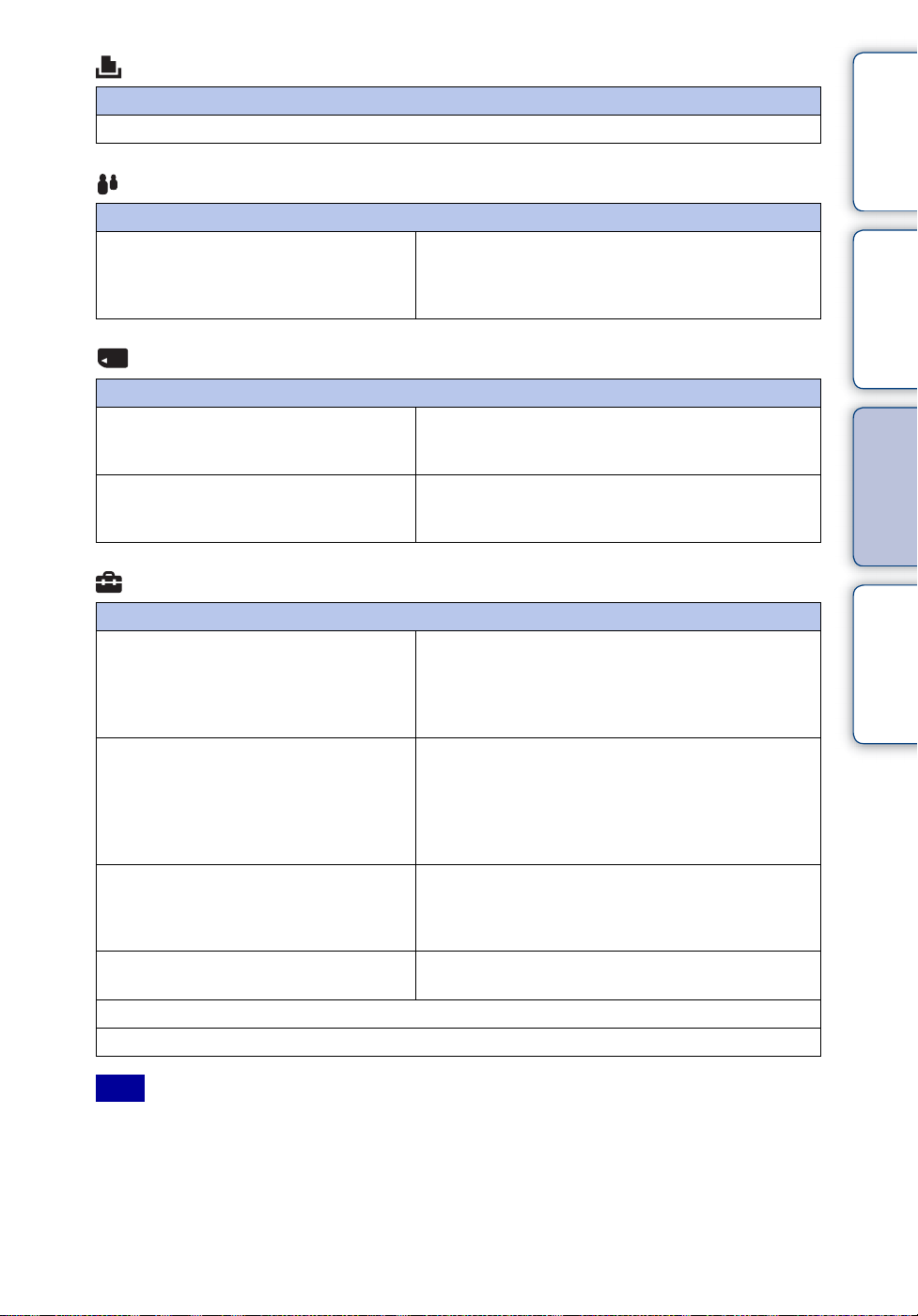
列印
項目
列印
通訊
項目
網路 網路一上傳影像 / 瀏覽網路
DLNA- 已經檢視
DLNA- 傳送與檢視
網路設定
管理記憶體
項目
記憶體工具
Memory Stick 工具
-
記憶體工具
- 內部記憶體工具
格式化
建立記錄資料夾
改變記錄資料夾
格式化
建立記錄資料夾
改變記錄資料夾
設定
項目
主要設定
- 主要設定 1
主要設定
- 主要設定 2
拍攝設定
- 拍攝設定 1
拍攝設定
- 拍攝設定 2
時鐘設定
Language Setting
嗶音
功能指南
初始化
校正
演示模式
USB 連接
LUN 設定
COMPONENT
視頻輸出
電視模式
密碼鎖定
AF 照明器
格線
AF 模式
數位變焦
自動調整方向
自動檢視
目錄 操作搜尋 HOME/MENU 搜尋 索引
附註
• 只有可以使用的項目會顯示在螢屏上。
• 使用 PictBridge 連接或 USB 連接時,不能顯示 HOME 畫面。
11
CT

MENU 項目 (拍攝)
您可以從 按鈕輕鬆地選擇各種拍攝功能。
1 推動鏡頭蓋以切換至拍攝模式。
2 觸摸 以顯示功能表畫面。
3 觸摸功能表項目 t 要使用的模式 t
會在要使用的項目已經選定時出現。
在下表中, 表示功能可以使用,而-則表示不能使用。[場景選擇]底下的圖示表示可
以使用的場景選擇模式。按一下 “功能表項目”底下的一個項目以跳至相關的頁面。
拍攝模式
場景選擇
功能表項目
影像尺寸
場景辨識
閃光燈
面孔偵測
微笑偵測靈敏度
拍攝模式
EV
測光模式
對焦
白平衡
閃光燈亮度
閉眼減弱功能
紅眼減弱
DRO
色彩模式
SteadyShot
拍攝設定
—— — —
————
————
— —
————
—— ——
————
———
—
————
— —
————
— —
——
— —
—
—
目錄 操作搜尋 HOME/MENU 搜尋 索引
附註
• 只有可以使用的項目會顯示在螢屏上。
12
CT

MENU 項目 (觀看)
您可以從 按鈕輕鬆地選擇各種觀看功能。
1 按 (播放)按鈕切換到播放模式。
2 觸摸 以顯示功能表畫面。
3 觸摸功能表項目 t 要使用的模式 t
會在要使用的項目已經選定時出現。
在下表中, 表示功能可以使用,而-則表示不能使用。按一下 “功能表項目”底下的
一個項目以跳至相關的頁面。
目錄 操作搜尋 HOME/MENU 搜尋 索引
觀看模式
功能表項目
(日期清單)
(事件清單)
(選擇資料夾)
(觀看模式)
(以面孔篩選)
(循環播放)
(剪貼簿)
(加入 / 移除我的最愛)
(加入 / 移除共用標記)
(修飾)
(繪製)
(各種尺寸調整)
(刪除)
(保護)
DPOF
(列印)
(轉動)
(音量設定)
“Memory Stick Duo”/ 內部記憶體
日期檢視 事件檢視 我的最愛 資料夾檢視
———
———
———
—
—
—
—
—
附註
• 使用內部記憶體時,不能使用 DPOF 設定。
• 只有可以使用的項目會顯示在螢屏上。
13
CT

使用觸控面板
您可以觸摸顯示於螢屏上的按鈕,以進行相機上的功能設定。
前進至下一個畫面。
回到前一個畫面。
回到拍攝 / 播放模式。
v/V/b/B
附註
• 若要操作觸控面板,請用手指或所附的畫筆輕輕地按面板。按得太用力或者使用所附畫筆以外
的尖銳物體,可能會傷害觸控面板。
• 如果在拍攝時觸摸螢屏右上角,按鈕和圖示會暫時消失。當您的手指離開螢屏時,按鈕和圖示
會再度出現。
觸摸螢屏以設定焦點
觸摸在觸控面板上的被攝體顯示一個框,然後半按下快門按鈕使得這個框進入焦點。如
果框中有面孔,除了對焦之外,亮度和色澤也會被自動最佳化。
顯示隱藏項目,使得您要設定的項目出現
在螢屏上。
在觸摸的位置偵測到面孔。
偵測到人臉以外的物體。
目錄 操作搜尋 HOME/MENU 搜尋 索引
取消功能。
附註
• 使用數位變焦在 (近距離對焦被啟用)模式或 (輕鬆拍攝)模式中拍攝時,不能使用這個
功能。
• 在場景選擇模式中選擇了 (風景)、 (夜景)、 ( 美食)、 (煙火)或 (高速快門)模式
時,不能使用這個功能。
14
CT

變更 DISP (螢屏顯示)設定
觸摸螢屏上的 ,以轉換至顯示選擇畫面。
附註
• [亮度]以外的設定應該針對拍攝和播放分別進行。
顯示設定
這個選項可以設定是否將操作按鈕和圖示顯示在螢屏上。
(普通) 操作按鈕和圖示會顯示出來。
(簡單) 只顯示操作按鈕。
目錄 操作搜尋 HOME/MENU 搜尋 索引
(僅限影像) 操作按鈕和圖示不會顯示出來。
z 使用 [僅限影像]播放
• 觸摸畫面的左邊和右邊以選擇一個影像。觸摸畫面中央時,
按鈕和圖示會暫時顯示出來。觸摸畫面右上角的 回到
[僅限影像]顯示。
• 在 [普通]或 [簡單]顯示模式中,觸摸 以暫時切換
至 [僅限影像]顯示。
15
CT

廣角變焦
在單一影像模式中,長寬比為 4:3 和 3:2 的靜態影像會以 16:9 的長寬比播放。在這種情
況下,影像的上下兩端會被切掉一些。
附註
• 廣角變焦不能用於動態影像或 16:9 的影像。
柱狀圖
柱狀圖是顯示影像亮度的圖示。圖形顯示向右邊傾斜時表示影像明亮,向左邊傾斜時表
示影像陰暗。
A 像素數
B 亮度
A
B
亮暗
目錄 操作搜尋 HOME/MENU 搜尋 索引
附註
• 播放單一影像時也會出現柱狀圖,但是不能調整曝光。
• 錄製動態影像、播放動態影像、觀看縱向的影像、轉動靜態影像、使用暫時轉動顯示、或者使
用廣角變焦 (4:3、3:2)時,柱狀圖不會出現。
• 在下列情況下,拍攝和播放時顯示的柱狀圖可能會有很大的差異:
- 閃光燈閃光。
- 快門速度很低或很高。
• 用其它相機記錄的影像可能不會出現柱狀圖。
亮度
設定 LCD 螢屏的亮度。在明亮的室外光線中觀看影像時,如果 [亮度]設定為 [普
通],請將其重設為 [亮]。不過,電池的電力在這種情況下可能會降低得比較快。
影像數目
您可以將索引畫面顯示的影像數目設定為 12 或 20 個影像。
16
CT

相簿 / 相片庫功能
相機有大約 4 GB* 的內部記憶體。即使相機中沒有插入 “Memory Stick Duo”,您也可
以用這個內部記憶體記錄影像,並享受觀賞以前拍攝的影像的樂趣。此外,CD-ROM (附
件)中的 “PMB”可以讓您更進一步以各種方式享受影像。關於 “PMB”的詳細資訊,請
參閱 “PMB 指南”。
用 “PMB”輸入影像
目錄 操作搜尋 HOME/MENU 搜尋 索引
用 “PMB”輸出影像
您也可以輕鬆地輸出以前拍攝的影像。
以縮小的影像尺寸輸出,可以在相機中
儲存更多影像。
日曆顯示可以讓您依日期輕鬆
地搜尋輸入的影像。
以相簿 / 相片庫功能享受儲存於相機中的影像。
剪貼簿可以像相簿那樣展示
儲存於相機中的影像。
以您喜歡的觀看模式管理影像。 循環播放會播放有配樂的影
像。
此外,相機有內建的應用程式 “PMB Portable”,可以讓您輕鬆地上傳影像到媒體服
務。您也可以用這個應用程式從沒有安裝 “PMB”的電腦上傳影像,例如當您正在旅行
時。關於 “PMB Portable”的詳細資訊,請參閱 “PMB Portable”的使用說明。
附註
• “Memory Stick Duo”插入相機中時,影像會記錄在 “Memory Stick Duo”上。請注意,相機不
能直接在內部記憶體和 “Memory Stick Duo”之間複製或傳送影像。使用 “PMB”。
* 計算媒體容量時,1GB 等於十億位元組,其中一部份用於系統管理和 / 或應用程式檔案。使用者
能夠使用的容量約 3.71GB。
17
CT

網路功能
本相機具有無線 LAN 功能。
您可以經由存取點存取媒體服務,或者利用家庭網路上啟用 DLNA (啟用 Digital
Living Network Alliance (數位生活網路聯盟))的裝置播放影像。
經由無線連線的方式存取網站,並瀏覽和上傳影像 (第 119 頁)
本相機也支援連線至熱點服務。
用 “BRAVIA”和 “RoomLink”享受影像 ( 第 122、123 頁)
您可以用 “BRAVIA”或其他經由家庭網路連線並啟用 DLNA 的裝置執行操作和瀏覽儲存
於相機上的影像。您也可以傳送影像至啟用 DLNA 的裝置以便觀看。
目錄 操作搜尋 HOME/MENU 搜尋 索引
無線 LAN 存取點
18
CT

自動調整
讓您以自動調整的設定拍攝靜態影像。
1 推動鏡頭蓋以切換至拍攝模式。
2 (拍攝模式) t (自動調整) t 或
z 如果為很難對焦的被攝體拍攝靜態影像
• 最短的拍攝距離約 8 公分 (W)、50 公分 (T)(從鏡頭算起)。拍攝比拍攝距離更接近的被
攝體時,要以近距離對焦模式拍攝。
• 相機無法自動為被攝體對焦時,AE/AF 鎖定指示燈會變成緩慢閃爍,而且不會發出嗶聲。重
新構圖或者變更對焦設定 (第 30 頁)。
在下列情況下可能難以對焦:
- 光線昏暗而且被攝體很遙遠。
- 被攝體與背景之間的對比度很差。
- 透過玻璃觀看被攝體。
- 被攝體快速移動。
- 有反光或者表面有光澤。
- 被攝體逆光或者有閃爍的光線。
目錄 操作搜尋 HOME/MENU 搜尋 索引
19
CT

場景選擇
使用此模式 , 您可以根據場景以預設的設定拍攝。
1 推動鏡頭蓋以切換至拍攝模式。
2 選擇要使用的模式。
若要選擇 / / / / :
(拍攝模式) t 要使用的模式 t
若要選擇 / / / / :
(拍攝模式) t (場景選擇) t 要使用
的模式 t
目錄 操作搜尋 HOME/MENU 搜尋 索引
(高感光度)
(風景)
(柔焦快拍)
(夜景肖像)
(夜景)
(美食)
讓您在低亮度環境下不用閃光燈拍
攝影像,可以減少模糊。
對遠處對焦,以便輕鬆地拍攝遠處的場景。拍攝鮮
明的藍天和植物色彩。
讓您以比較柔和的氣氛拍攝肖像、花卉等影像。
讓您以夜景為背景拍攝清楚的人像而不失去周遭環
境的氣氛。
讓您從遠距離拍攝夜景而不失去周遭環境的幽暗氣
氛。
轉移到超近拍攝模式,讓您以可口的顏色拍攝食物
的擺盤照。
(海邊)
(雪地)
讓您在拍攝海邊或湖邊風景時,可以清晰地記錄水
的藍色。
讓您可以記錄清晰的影像,防止在雪景或其他整個
畫面都很白的地方出現色澤降低的情形。
接下頁 r
20
CT

(煙火)
讓您將燦爛的煙火記錄下來。
目錄 操作搜尋 HOME/MENU 搜尋 索引
(高速快門)
讓您可以捕捉戶外或其他明亮場所的快速移動被攝
體。
• 快門速度會變得比較高,所以在昏暗的地方拍攝
的影像會變得比較暗。
附註
• 當您以 (夜景肖像)、 (夜景)或 (煙火)模式拍攝影像時,快門速度比較低,影像比較
會模糊。若要防止模糊,建議使用三角架。
可以在場景選擇中使用的功能
可根據場景條件適當的拍攝影像,其設定由相機預設的功能組合決定。 表示功能可以使
用,而-表示不能使用。
有些功能不能使用,要視場景選擇模式而定。
超近拍
攝/近距
離對焦
/— —*1——
—/— — — —
/— *
/— —— —
—/— ———— —
閃光燈 面孔偵測
2
連拍 / 階
段曝光
白平衡 紅眼減弱
—
閉眼減弱
功能
SteadyShot
/ —— ———
/— ——
/— ——
—/— ———— —
/—
*1不能選擇 [白平衡]的 [閃光燈]。
2
不能選擇 [面孔偵測]的 [觸摸時]。
*
— — —
21
CT

微笑快門
相機偵測到微笑時,會自動釋放快門。
1 推動鏡頭蓋以切換至拍攝模式。
2 (拍攝模式) t (自動調整) t 或
t (微笑圖示)
3 等待偵測微笑。
微笑等級超過指示上的 b 點時,相機就會自動記錄影
像。
如果在使用微笑快門時按下快門按鈕,相機會以自動調
整方式拍攝影像,然後回到微笑快門模式。
4 若要停止拍攝,再度觸摸 (微笑圖示)。
1 微笑偵測敏感度指示
2 面孔偵測框
附註
• “Memory Stick Duo”或內部記憶體已滿時,用微笑快門進行的拍攝會自動結束。
• 視情況而定,可能無法正確偵測微笑。
• 您不能使用數位變焦功能。
目錄 操作搜尋 HOME/MENU 搜尋 索引
z 如何更好地捕捉微笑
1 不要讓瀏海遮住眼睛。
請不要以帽子、面罩、太陽眼鏡等遮蔽面孔。
2 嘗試將面孔擺在相機前方而且儘可能保持水平。眼
睛保持縮小狀態。
3 張開嘴露出清楚的笑容。露出牙齒時比較容易偵測
到微笑。
• 在任何人臉上偵測到微笑時,快門就會運作。您可以用 [面孔偵測](第 79 頁)選擇具有
面孔偵測優先權的被攝體。
• 如果偵測不到微笑,請設定 [微笑偵測靈敏度](第 81 頁)。
22
CT

輕鬆拍攝
讓您以最低的必要功能拍攝靜態影像。
您可以變更的設定是影像尺寸、閃光燈和自拍定時器。
文字尺寸增加,指示變得比較容易看到。
1 推動鏡頭蓋以切換至拍攝模式。
2 (拍攝模式) t (輕鬆拍攝) t
附註
• 電池的電力會消耗得比較快,因為螢屏亮度會自動增加。
z 變更影像尺寸、閃光燈和自拍定時器
影像尺寸: t 選擇 [影像尺寸]中的 [大]或
[小]
閃光燈: t 選擇 [閃光燈]中的 [自動]或
[關]
自拍定時器: t 選擇 (自拍定時器 10 秒)或
(關)
目錄 操作搜尋 HOME/MENU 搜尋 索引
23
CT

程式自動
讓您以自動調整的曝光 (包括快門速度和光圈值)拍攝。對焦、測光模式、ISO 和 EV 的
設定按鈕會出現在螢屏底部。您也可以用功能表選擇各種設定。
1 推動鏡頭蓋以切換至拍攝模式。
2 (拍攝模式) t (程式自動) t
目錄 操作搜尋 HOME/MENU 搜尋 索引
24
CT

動態影像模式
讓您記錄有音頻的動態影像。
1 推動鏡頭蓋以切換至拍攝模式。
2 (拍攝模式) t (動態影像模式) t
3 完全按下快門按鈕。
4 若要停止記錄,再度完全按下快門按鈕。
目錄 操作搜尋 HOME/MENU 搜尋 索引
25
CT

變焦
您可以在拍攝時放大影像。相機的光學變焦功能可以將影像放大到 4 ×。
目錄 操作搜尋 HOME/MENU 搜尋 索引
1 推動鏡頭蓋以切換至拍攝模式。
2 按變焦 (W/T)按鈕。
按變焦 (W/T)按鈕的 T 端放大影像,按 W 端縮小。
• 變焦比率超過 4 ×時,請參閱第 69 頁。
附註
• 拍攝動態影像時,相機會緩緩變焦。
T端
W端
26
CT

自拍定時器
1 推動鏡頭蓋以切換至拍攝模式。
2 (自拍定時器) t 要使用的模式 t
(關) 不使用自拍定時器
(自拍定時器
10 秒)
(自拍定時器 2
秒)
附註
• 在 (輕鬆拍攝)模式中,您只能選擇 (自拍定時器 10 秒)或 (關)。
z 以兩秒鐘自拍定時器減少模糊的情形
• 使用延遲 2 秒鐘的自拍定時器防止影像模糊。快門會在您按下快門按鈕 2 秒鐘後釋放,這樣
可以減少按下快門按鈕時的相機晃動。
設定延遲 10 秒鐘的自拍定時器
按下快門按鈕時,自拍定時器指示燈開始閃爍,嗶聲響起,
直到快門運作為止。
若要取消,觸摸 。
設定延遲 2 秒鐘的自拍定時器
目錄 操作搜尋 HOME/MENU 搜尋 索引
27
CT

超近拍攝 / 近距離對焦
利用這個設定捕捉昆蟲或花卉之類的微小被攝體的美麗特寫影像。
1 推動鏡頭蓋以切換至拍攝模式。
2 (超近拍攝) t 要使用的模式 t
(自動) 從遙遠的被攝體到近距離的特寫,相機都可以自動調整焦點。
通常要將相機設定為這個模式。
(超近拍攝開
啟)
(近距離對焦
被啟用)
附註
• 以超近拍攝或近距離對焦模式拍攝影像時,自動對焦速度會變得比較慢。
• 您不能在 [超近拍攝開啟]或 [近距離對焦被啟用]中使用場景辨識功能。
• 使用近距離對焦模式時,請注意以下幾點。
- 您不能使用連拍、階段曝光或面孔偵測功能。
- 如果您關閉電源或者切換到另一種拍攝模式,這個模式會被取消。
相機調整焦點時會以特寫的被攝體優先。拍攝近距離的被攝
體時,要將超近拍攝模式設定為開啟。
• 建議在拍攝時將變焦設定至 W 端。
請用這個模式以比超近拍攝更近的距離進行拍攝。
鎖定至W端:約1至20公分
目錄 操作搜尋 HOME/MENU 搜尋 索引
28
CT

閃光燈
1 推動鏡頭蓋以切換至拍攝模式。
2 (閃光燈) t 要使用的模式 t
目錄 操作搜尋 HOME/MENU 搜尋 索引
(閃光燈自
)
動
在光線不足或逆光時閃光。
(閃光燈開啟) 閃光燈都會閃光。
(低速同步) 閃光燈都會閃光。
快門速度在昏暗的地方會變慢,以便清晰的拍攝閃光燈光線
範圍以外的背景。
(閃光燈關閉) 閃光燈不會閃光。
附註
• 閃光燈會閃光兩次。第一次閃光會調整閃光量。
• 為閃光燈充電時, 會顯示出來。
• 即使開啟強制閃光功能時,閃光燈在某些情況中也不會閃光,例如,正在進行連拍時。
• 您不能在進行連拍或階段曝光時使用閃光燈。
• 您不能在場景辨識功能設定為 [自動]或 [進階]時使用 (閃光燈開啟)或 (低速同步)。
z 使用閃光燈的相片中出現 “白色圓點”時
這是由鏡頭附近漂浮的微粒 (灰塵、花粉等)造成的。它們被相機閃光燈的光線強
化時,看起來就像是白色的圓點。
相機
被攝體
空氣中的粒子 (灰塵、花粉等)
如何減少 “白色圓點”?
• 照亮室內並且不用閃光燈拍攝被攝體。
• 在場景選擇中選擇 (高感光度)模式。( (閃光燈關閉)會被自動選擇。)
• 即使在場景選擇中選擇 (高感光度)模式,在低度照明條件下或者黑暗的地方,快門速度
還是可能比較低。在這種情況下,請使用三腳架,或者在按下快門按鈕後將手臂緊貼在身
體側面。
29
CT

對焦
您可以改變對焦方法。以自動對焦模式很難得到適當的焦距時,使用此功能表。
AF 代表 “自動對焦”,一個自動調整焦點的功能。
下列步驟用於 (程式自動)模式。關於拍攝動態影像時的對焦的詳細資訊,請參閱第
85 頁。
1 推動鏡頭蓋以切換至拍攝模式。
2 (拍攝模式) t (程式自動) t
3 (對焦) t 要使用的模式 t
(多重 AF) 自動在取景框的所有範圍內對被攝體對
焦。
被攝體不在取景框中央時,這個模式很
有用。
面孔偵測不是設定為 [觸摸時]時,設
定會固定為 [多重 AF]。
AF 範圍取景框
(僅限靜態影像)
目錄 操作搜尋 HOME/MENU 搜尋 索引
(中心 AF) 自動對取景框中心處的被攝體對焦。配
合 AF 鎖定功能使用,可以按照您想要的
方式為影像構圖。
(定點 AF) 對很小的被攝體或很窄的區域進行自動
對焦。配合 AF 鎖定功能使用,可以按照
您想要的方式為影像構圖。握穩相機以
免被攝體和 AF 範圍取景框沒有對齊。
1.0 m/3.0 m/
7.0 m/ (無限
遠)
自動針對先前設定的距離附近的區域快速對焦 (半手動)。
• 在半手動模式中對取景框所有範圍內的被攝體對焦。
• 這個模式在反複拍攝相同距離的被攝體時很有用。
• 用自動對焦很難完成銳利的對焦 (例如透過網子或窗戶拍攝被攝
體)時,這個模式很有用。
AF 範圍取景框
AF 範圍取景框
接下頁 r
30
CT
